يفتح زر "الإرسال" مربّع حوار للاتصال بأجهزة استقبال الويب والتحكّم فيها وقطع الاتصال بها.
اطّلِع على رموز البث لتنزيل نماذج زر البث.
يُرجى العِلم أنّ زر Cast ليس خاصًا بـ Google Cast، بل يمكن استخدامه لتمثيل كل من أجهزة الاستقبال على الويب وغير التابعة للويب (مثل سمّاعات الرأس التي تتضمّن بلوتوث). يجب أن تظهر أجهزة استقبال الويب دائمًا ضمن مربّع حوار البث، وليس ضمن أي مربّع حوار أو قائمة أو عنصر تحكّم آخر.
تعريف المستخدمين بميزة "البث"
يساعد زر Cast المستخدمين الحاليين على معرفة أنّ تطبيق المرسِل يتيح الآن ميزة "البث"، كما يساعد المستخدمين الجدد في التعرّف على Google Cast.
مطلوب
أ عرض شاشة مقدّمة عن ميزة "الإرسال" في المرة الأولى التي تتوفّر فيها
أجهزة استقبال الويب بالنسبة إلى أجهزة iOS التي ترسل المحتوى، اعرض شاشة مقدّمة عن البث
في المرة الأولى التي يظهر فيها زر "البث".
B إبراز الزر "إرسال" بصريًا من خلال وضع دائرة حوله
C شرح طريقة عمل الزر "إرسال" (على سبيل المثال،
عرض رسالة مثل "انقر لإرسال الفيديوهات إلى التلفزيون")
Android
مقدمة عن ميزة "البث"
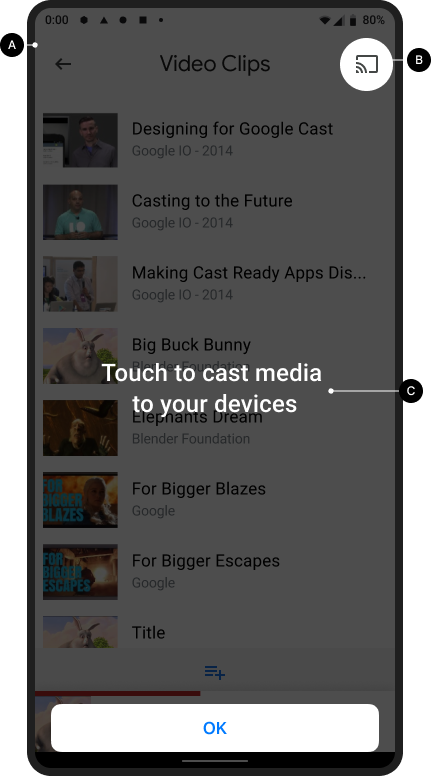
بثّ الشاشة الرئيسية

iOS
مقدمة عن ميزة "البث"
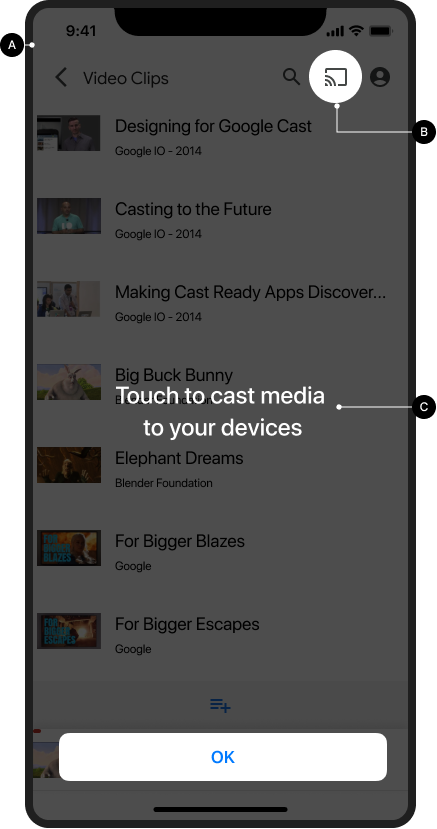
بثّ الشاشة الرئيسية

Chrome
مقدمة عن ميزة "البث"
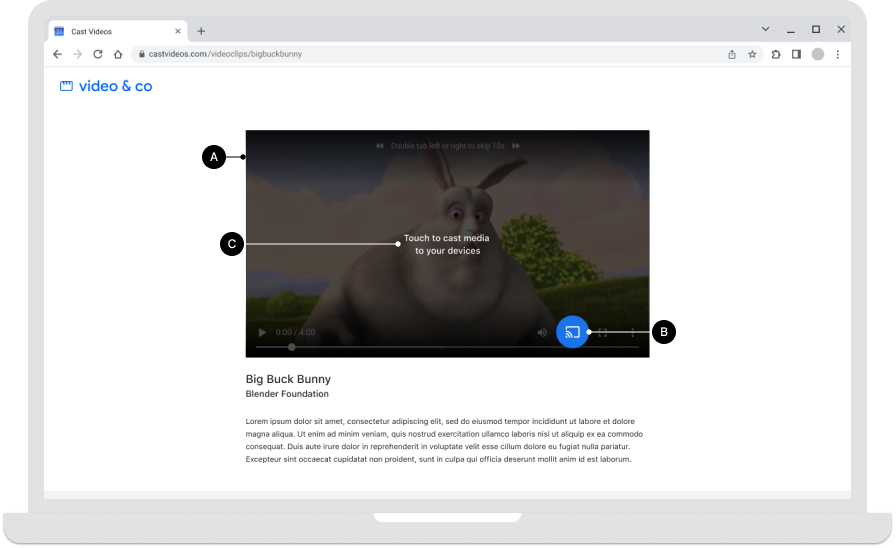
بثّ الشاشة الرئيسية

مدى توفّر زر الإرسال
مطلوب
أ يجب أن يكون زر الإرسال
مرئيًا من كل شاشة يتوفّر فيها محتوى قابل للتشغيل، وأن يكون موضع الزر ثابتًا
أثناء تصفّح المحتوى أو تشغيله. سيظهر أيضًا في عنوان Chrome للتحكّم العام.
B في Chrome، يمكن إخفاء زر "البث"
عندما لا تتوفّر "أجهزة استقبال الويب". بالنسبة إلى أجهزة Android وiOS، يجب أن يظهر زر "البث" دائمًا عندما يكون الجهاز متصلاً بشبكة Wi-Fi، وذلك لتقديم المساعدة المناسبة إذا أوقف المستخدم إمكانية الوصول إلى الشبكة المحلية وأصبحت الأجهزة غير قابلة للاكتشاف نتيجةً لذلك (راجِع أذونات iOS واكتشاف الأجهزة لمزيد من التفاصيل).
C في تطبيقات الأجهزة الجوّالة، اعرض زر "الإرسال" على الجانب الأيسر من الشاشة أو في عرض المشغّل. إذا كنت في طريقة عرض اللاعب، ضَعها في أعلى يسار الشاشة.
D في Chrome، يجب أن يظهر زر "الإرسال" على الجانب الأيسر في
عناصر التحكّم في وسائط المحتوى (على سبيل المثال، راجِع الفيديو المضمّن). إذا كانت عناصر التحكّم في الوسائط تتضمّن زر ملء الشاشة، ضَع زر "البث" على يساره.
ملاحظة
تستخدم تكنولوجيا Google Cast نموذجًا لتنفيذ مهام متعددة، ما يتيح للمستخدمين تصفُّح تطبيق الإرسال والتطبيقات الأخرى أثناء البث. يجب أن يكون زر Cast مرئيًا من كل شاشة يتوفّر فيها محتوى قابل للتشغيل، كي لا يضطر المستخدم إلى البحث عن مكان إيقاف المحتوى مؤقتًا أو إيقاف تشغيله على التلفزيون.
Android
تم فصل جهاز المُرسِل
بثّ الشاشة الرئيسية

iOS
تم فصل جهاز المُرسِل
بثّ الشاشة الرئيسية

Chrome
تم فصل جهاز المُرسِل
بثّ الشاشة الرئيسية

حالات زر الإرسال
مطلوب
أ غير متصل: عندما تكون "أدوات استقبال الويب" متاحة،
يظهر زر "البث"
ب جارٍ الاتصال: عندما تكون "أداة استقبال الويب" بصدد الاتصال،
يحرّك زر "البث" الموجات في الرمز بشكل تدريجي (للحصول على التفاصيل، يُرجى الاطّلاع على الملاحظة أدناه)
ج متصل: عندما يكون هذا التطبيق متصلاً
بـ "أداة استقبال الويب"، يظهر زر "البث" الخاص به مع شكل إطار مملوء
أفضل الممارسات
بالنسبة إلى كل حالة من حالات الزر، استخدِم ألوانًا تتطابق مع نمط عناصر واجهة المستخدم الأخرى في تطبيقك. استخدام لون تمييز مختلف (مثل الأصفر) للحالة "مفعّل" أو "متصل" هو أمر اختياري.
ملاحظات
- يظهر رمز الإرسال على Chrome وAndroid وiOS لتوفير إمكانية الوصول إلى إضافة Cast بغض النظر عن توفّر أجهزة Cast.
- تظهر حالة "جارٍ الاتصال" (متحركة) عندما يستغرق الاتصال بواجهة برمجة تطبيقات Cast وقتًا أطول من المتوقّع (ستحرّك حِزم تطوير البرامج لنظام التشغيل Android وChrome رمز Cast تلقائيًا). بعد الاتصال، يتم تشغيل تطبيق Web Receiver.
- تم تعديل حالة "مفعّل" / "متصل" لرمز Cast، وأصبح يستخدم الآن تعبئة ثابتة داخل إطار الرمز. يمكنك الاطّلاع على رمز Cast الجديد ونماذج الرموز هنا.
Android
تم قطع الاتصال بجهاز البثّ
بثّ الشاشة الرئيسية

المُرسِل، جارٍ الاتصال بجهاز البثّ
بثّ الشاشة الرئيسية

تم ربط البثّ
جارٍ تحميل تطبيق Web Receiver
تم ربط البثّ
تم تحميل تطبيق Web Receiver / في وضع الخمول
iOS
المُرسِل، ميزة "البث" غير متاحة
بثّ الشاشة الرئيسية

تم قطع الاتصال بجهاز البثّ
بثّ الشاشة الرئيسية

المُرسِل، جارٍ الاتصال بجهاز البثّ
بثّ الشاشة الرئيسية

تم ربط البثّ
جارٍ تحميل تطبيق Web Receiver
تم ربط البثّ
تم تحميل تطبيق Web Receiver / في وضع الخمول
Chrome
المُرسِل، ميزة "البث" غير متاحة
يظهر رمز الإرسال في Chrome لتوفير إمكانية الوصول إلى إضافة Cast بغض النظر عن حالة الاتصال.
بثّ الشاشة الرئيسية

تم قطع الاتصال بجهاز البثّ
بثّ الشاشة الرئيسية

المُرسِل، جارٍ الاتصال بجهاز البثّ
بثّ الشاشة الرئيسية

تم ربط البثّ
جارٍ تحميل تطبيق Web Receiver
تم ربط البثّ
تم تحميل تطبيق Web Receiver / في وضع الخمول
الصور المستخدَمة في دليل التصميم هذا مقدمة من مؤسسة Blender Foundation، وهي تتم مشاركتها بموجب حقوق الطبع والنشر أو رخصة المشاع الإبداعي.
- Elephant's Dream: (c) حقوق الطبع والنشر 2006، مؤسسة Blender / معهد هولندا لفنون الإعلام / www.elephantsdream.org
- Sintel: (c) حقوق الطبع والنشر لمؤسسة Blender Foundation | www.sintel.org
- Tears of Steel: (CC) Blender Foundation | mango.blender.org
- Big Buck Bunny: (c) copyright 2008, Blender Foundation / www.bigbuckbunny.org